Windchill 작업 표시줄(CATIA 3DEXPERIENCE)
CATIA 3DEXPERIENCE의 Windchill 작업 표시줄에서 지원되는 Windchill PDM 작업에 쉽게 액세스할 수 있습니다.
|
|
• Windchill Workgroup Manager for CATIA 3DEXPERIENCE가 설치된 후에는 작업 표시줄을 수동으로 활성화해야 합니다.
• CATIA 3DEXPERIENCE를 처음 시작할 때는 작업 표시줄은 고정되어 있지 않습니다. 작업 표시줄을 고정해야 표시됩니다.
|
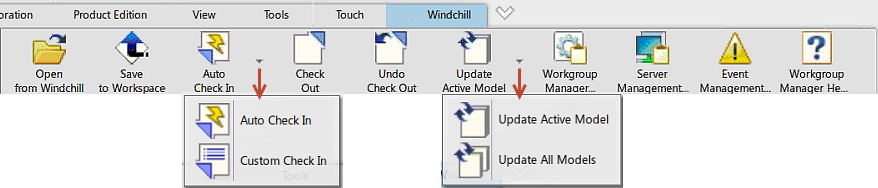
PDM 작업 아이콘
다음 표에서는 작업 표시줄의 작업 아이콘을 설명합니다.
작업 아이콘 | 설명 |
|---|---|
CATIA 3DEXPERIENCE 세션의 CAD 객체를 Windchill에서 엽니다. 자세한 내용은 Windchill에서 열기를 참조하십시오. | |
CATIA 3DEXPERIENCE 세션의 CAD 객체를 Windchill 작업공간에 저장하고 업로드합니다. 자세한 내용은 작업공간에 저장을 참조하십시오. | |
기본 설정을 사용하여 CAD 객체를 Windchill에 자동으로 체크 인합니다. 자세한 내용은 체크 인을 참조하십시오. | |
사용자 정의 설정을 사용하여 대화식으로 CAD 객체를 Windchill에 체크 인합니다. 자세한 내용은 체크 인을 참조하십시오. | |
Windchill에서 CAD 객체를 체크 아웃합니다. 자세한 내용은 체크 아웃을 참조하십시오. | |
CAD 객체의 체크 아웃을 되돌리고 CAD 객체가 Windchill에서 마지막으로 체크 아웃한 이후 수행된 변경 사항을 모두 취소합니다. 자세한 내용은 체크 아웃 명령 취소를 참조하십시오. | |
활성 CATIA 창에서 CAD 모델 객체 및 해당 종속 객체를 Windchill의 최신 정보로 업데이트합니다. 자세한 내용은 업데이트를 참조하십시오. | |
모든 CATIA 창에서 모든 CAD 모델 객체 및 해당 종속 객체를 Windchill의 최신 정보로 업데이트합니다. 자세한 내용은 업데이트를 참조하십시오. | |
CAD 데이터를 관리할 수 있는 Windchill Workgroup Manager for CATIA 3DEXPERIENCE 창을 열거나 앞으로 가져옵니다. | |
Windchill 서버 및 작업공간을 관리할 수 있는 서버 관리 유틸리티를 엽니다. 자세한 내용은 Windchill 도움말 센터의 서버 관리 유틸리티 사용을 참조하십시오. | |
Windchill PDM 트랜잭션 상황을 보고 서버 충돌을 관리할 수 있는 이벤트 관리 유틸리티를 엽니다. 자세한 내용은 충돌 관리를 참조하십시오. | |
모든 Windchill Workgroup Manager 응용 프로그램에 공통인 도움말 항목에 액세스할 수 있는 Windchill 도움말 센터에서 Windchill Workgroup Manager 설명서 폴더를 엽니다. |